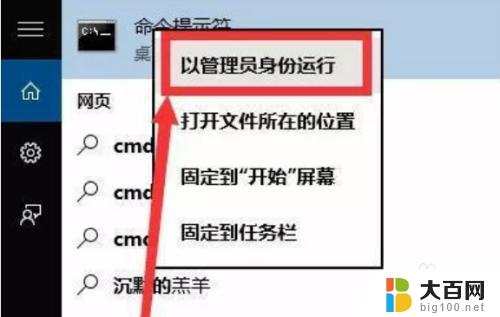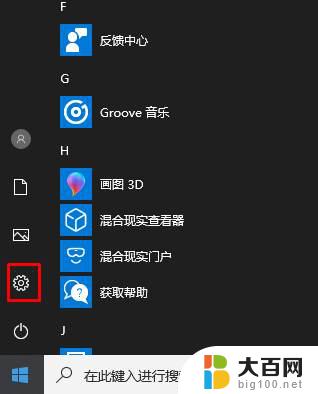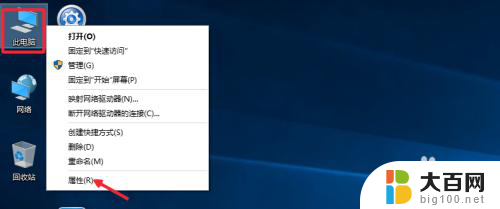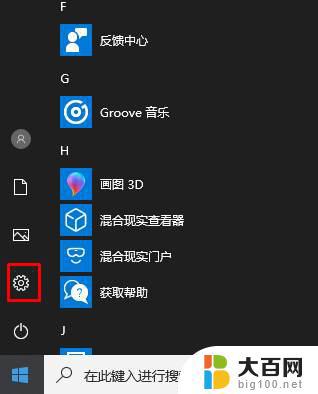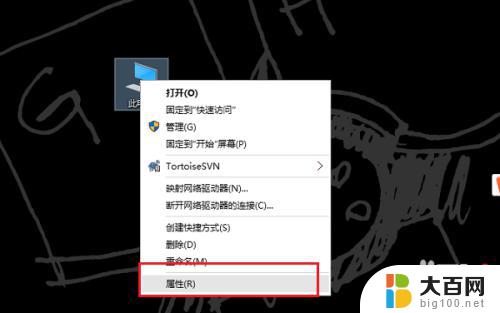windows10激活更改产品密钥 Win10如何更改激活密钥
windows10激活更改产品密钥,在使用Windows 10操作系统时,有时我们需要更改激活密钥,无论是出于升级、重新安装系统或者其他原因,更改激活密钥是一项非常重要的任务。Windows 10提供了简单而便捷的方法来进行这个操作。无论您是个人用户还是企业用户,只需按照一些简单的步骤,就能轻松完成更改激活密钥的过程。接下来本文将为您介绍如何在Windows 10中更改激活密钥,帮助您解决激活问题,享受更好的系统使用体验。
具体方法:
1.操作一,我们可以在桌面此电脑点击鼠标右键,打开属性窗口,如图。
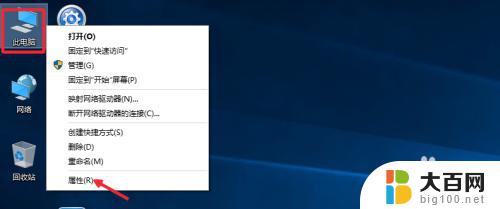
2.这时候在窗口中,系统属性窗口最下面这里点击更改激活密钥。
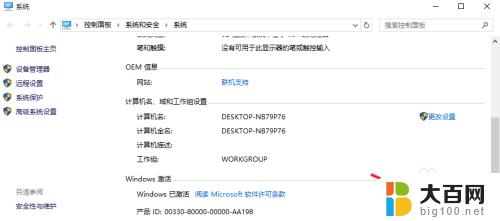
3.然后将你获取的激活密钥,输入到这里的对话框。如果正确可以继续操作。


4.方法二,我们也可以在开始菜单这里点击鼠标右键。然后选择命令提示符管理员。
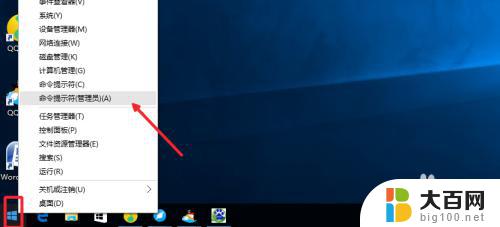
5.这里我们输入slmgr /ipk VK7JG-NPHTM-C97JM-9MPGT-3V66T,最后这时候你获取的新Windows10激活密钥。回车即可进行安装。


6.当然我们也可以运行命令slmgr.vbs -ato,来确认激活密钥是否正确安装。
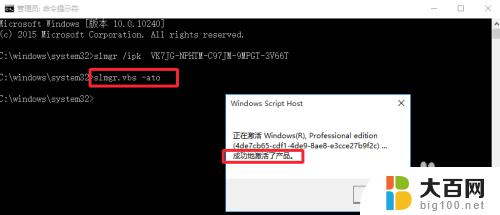
以上是有关于如何激活Windows 10并更改产品密钥的全部内容,如果您还有任何疑问,请参考小编的步骤进行操作,希望这篇文章能对您有所帮助。